iPhoneで数値形式を変更する方法
iOS 16 ではどの数値形式を選択できますか?
iOS 16.4 (ベータ 2) への変更により、iPhone で 3 つの異なる数値形式から選択できるようになりました。これらの形式では、数値の千桁を区切る記号または小数点として、スペース、カンマ、ピリオドが使用されます。
小数点は、値の整数部分と小数部分を区切るために使用される文字で、通常はピリオド (.) またはコンマ (,) によって割り当てられます。 千の位区切り文字は、複数桁の数値を 3 つのグループに分けるために使用され、通常はピリオド (.)、コンマ (,)、またはスペース () で指定されます。
iOS の最新バージョンでは、iPhone の優先オプションとして次の数値形式のいずれかを適用できます:
- 1,234,567.89:この形式では、桁区切り文字としてカンマ (,) を使用し、基数文字としてピリオド (.) を使用します。ほとんどの英語圏の国ではこの形式が使用されます。
- 1.234.567,89: この形式では、3 桁の区切り文字としてピリオド (.) を使用し、基数文字としてカンマ (,) を使用します。この形式は、英語圏以外の多くの国で好まれています。
- 1 234 567,89: この形式では、3 桁の区切り文字としてスペース ( ) を使用し、基数文字としてカンマ (,) を使用します。これは国際的に推奨されているデジタル形式です。
iOS で数値形式を変更する方法
iPhone で数値形式を変更する前に、iPhone が開発者またはパブリック ベータ プロファイルで iOS 16.4 を実行していることを確認する必要があります (ベータ2)。安定した iOS アップデート チャネルを使用している場合は、このアップデートを入手するまでさらに数週間待つことをお勧めします。
注: ベータ iOS は、日常のタスクに対しては安定していない可能性があります。したがって、iOS のベータ版は自己責任でインストールしてください。
iPhone が iOS 16.4 (ベータ 2) を実行している場合は、まず 設定 アプリを開いて数値形式を変更できます。
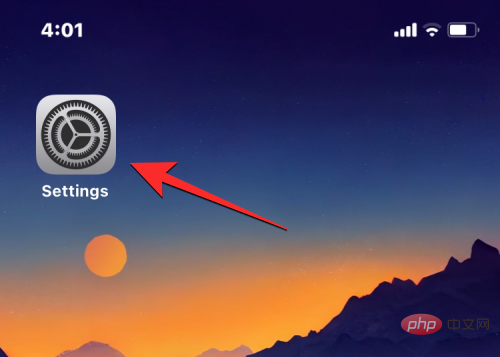
[設定] で、[一般] をクリックします。
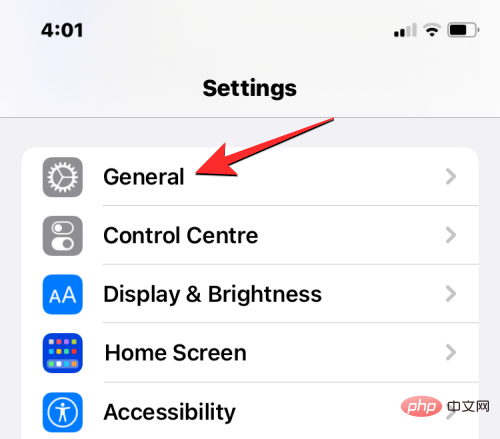
[一般]画面で、下にスクロールして、言語と地域を選択します。
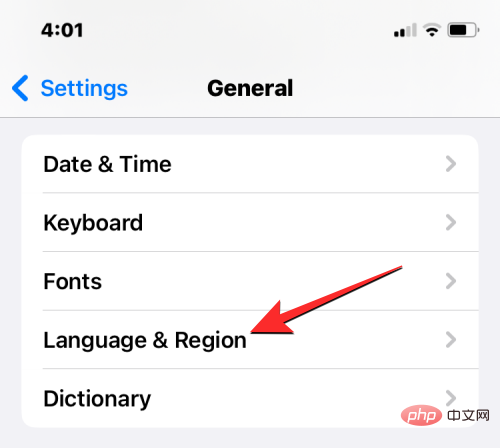
この画面で、「数値形式」をクリックします。
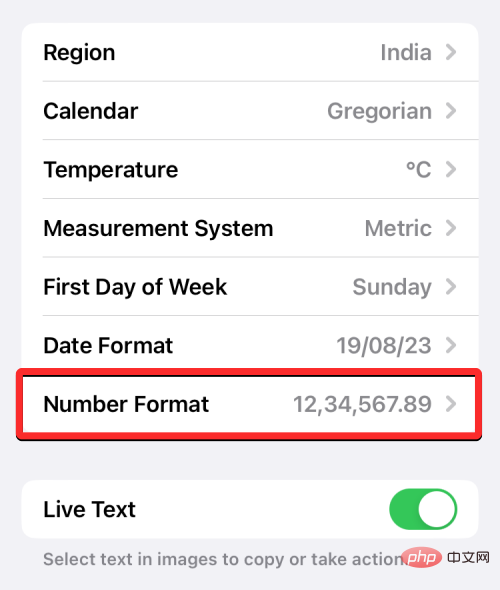
#画面上で利用可能な 3 つのオプションのいずれかを選択できます。希望の形式を選択すると、選択した形式の右側にチェック マークが表示されます。
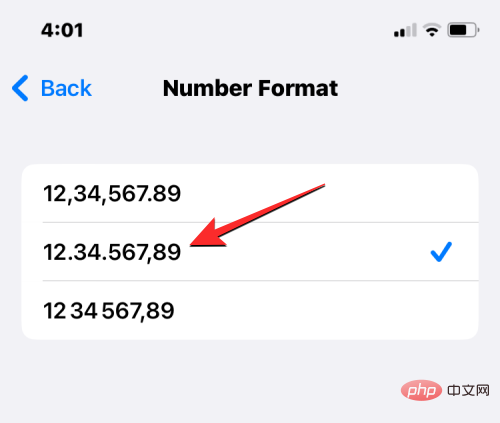
#今後は、iPhone で選択した形式で番号を表示できるようになります。
以上がiPhoneで数値形式を変更する方法の詳細内容です。詳細については、PHP 中国語 Web サイトの他の関連記事を参照してください。

ホットAIツール

Undress AI Tool
脱衣画像を無料で

Undresser.AI Undress
リアルなヌード写真を作成する AI 搭載アプリ

AI Clothes Remover
写真から衣服を削除するオンライン AI ツール。

Clothoff.io
AI衣類リムーバー

Video Face Swap
完全無料の AI 顔交換ツールを使用して、あらゆるビデオの顔を簡単に交換できます。

人気の記事

ホットツール

メモ帳++7.3.1
使いやすく無料のコードエディター

SublimeText3 中国語版
中国語版、とても使いやすい

ゼンドスタジオ 13.0.1
強力な PHP 統合開発環境

ドリームウィーバー CS6
ビジュアル Web 開発ツール

SublimeText3 Mac版
神レベルのコード編集ソフト(SublimeText3)
 Apple電話用のStablecoinsを購入する方法は? Apple電話用のStablecoinsはどこで購入できますか?
Jul 24, 2025 pm 09:18 PM
Apple電話用のStablecoinsを購入する方法は? Apple電話用のStablecoinsはどこで購入できますか?
Jul 24, 2025 pm 09:18 PM
USDTやその他のStablecoinsをApple携帯電話で購入すると、海外のApple IDを介してComplaint Exchangeアプリをダウンロードし、認証と実施のトランザクションを完了する必要があります。特定の手順は次のとおりです。1。非メインランド地域のApple IDを使用して、App Storeにログインします。 2。OKX、Binance、Huobi(HTX)、Gate.io、Kucoinなどの推奨プラットフォームをダウンロードします。 3。登録とID認証を完了する(KYC)。 4.「コインを購入」または「C2C/P2Pトランザクション」ページを入力して、USDTを選択します。 5。支払い方法と注文に応じたフィルター商人。 6. Alipay、Wechat、または銀行カードを介して支払い、取引を確認します。 7.商人がコインをアカウントに入れるのを待つと、プロセス全体が完了します。
 iOSバイナンストレーディングプラットフォームアプリダウンロードv3.0.5 Apple携帯電話にBinanceアプリをインストールするための詳細な手順
Jul 23, 2025 pm 11:33 PM
iOSバイナンストレーディングプラットフォームアプリダウンロードv3.0.5 Apple携帯電話にBinanceアプリをインストールするための詳細な手順
Jul 23, 2025 pm 11:33 PM
1. Binance公式WebサイトからアプリのiOSバージョンを最初にダウンロードします。 2.クリックしてインストールし、アプリケーションアイコンがデスクトップに表示されるのを待ちます。 3.プロンプトが初めて開くときに「信頼されていないエンタープライズレベルの開発者」のプロンプトが求められている場合、「設定系V PNとデバイス管理」を入力する必要があります。 4.「エンタープライズアプリ」でBinance Developer Nameを見つけ、「信頼」をクリックします。 5。信頼を完了した後、デスクトップに戻ってアプリを通常開始できます。証明書が期限切れになった場合は、再度ダウンロードしてインストールし、信頼手順を繰り返す必要があります。資産のセキュリティを確保するために、必ず公式チャネルを介してアプリケーションを取得してください。プロセス全体が完了した後、Binanceアプリを使用して登録またはログインすることができます。
 私のアプリを見つけてiPhoneを見つける方法
Aug 05, 2025 pm 06:04 PM
私のアプリを見つけてiPhoneを見つける方法
Aug 05, 2025 pm 06:04 PM
openthefindMyApponanAppledeviceorgotoicloud.comtolocateyourlostiphoneaslostiphoneasit'spoweredonedtotototheinternet.2.usetedededededededededededededededededededededededededededededededededededededededededededededededingiphonediphoneandViewitscurrentorlast currestorlast
 iPhoneパスコードを忘れました
Jul 26, 2025 am 09:53 AM
iPhoneパスコードを忘れました
Jul 26, 2025 am 09:53 AM
iPhoneのパスワードを忘れた場合は、次の方法を試すことができます。1。iTunes/Finderを使用してリカバリモードを入力してデバイスを復元します(コンピューターに接続する必要があります)。 2。「私のiPhoneを見つける」を有効にすると、iCloudを介してデバイスを消去できます。 3.支援については、Appleカスタマーサービスにお問い合わせください(購入証明書を提供する必要があります)。上記のメソッドの最初の2つは、データをクリアします。将来定期的にバックアップし、検索機能を有効にすることをお勧めします。
 iPhoneを水に落とした場合の対処方法
Jul 25, 2025 am 04:34 AM
iPhoneを水に落とした場合の対処方法
Jul 25, 2025 am 04:34 AM
ifyouriphonegetswet、即座にremoveTromwater、避けているButtons、turnitoff、donotorpluganythingthinginginging、dryitproperlywithoutrice、andavoidcommonmistakes.
 iPhoneでPDFを編集する方法
Jul 21, 2025 am 12:47 AM
iPhoneでPDFを編集する方法
Jul 21, 2025 am 12:47 AM
iPhoneでPDFを編集するには2つの方法があります。1つは、テキストの追加、ハイライト、署名など、基本的な編集にシステム独自の「ファイル」アプリを使用することです。もう1つは、Adobe Acrobatなどのサードパーティツールを使用して、より複雑なテキストの変更を実現することです。特定の手順は次のとおりです。1。「ファイル」アプリで編集します。PDFを開いた後、「タグ」ボタンをクリックしてテキストボックスを追加し、ハイライトを設定するか、行を削除し、「符号をクリックして手書きの署名を挿入します。 2。サードパーティアプリを使用して処理します。たとえば、Adobe Acrobatは、テキスト、フォントサイズ、段落位置、PDFexpert、またはWPSOfficeの調整など、元のコンテンツの編集もサポートしています。 3.編集する前に最初にコピーを保存して「共有」を使用することをお勧めします
 iPhoneで画面時間レポートを表示する方法
Aug 06, 2025 pm 02:43 PM
iPhoneで画面時間レポートを表示する方法
Aug 06, 2025 pm 02:43 PM
OpentheSettingSapponyouriphoneandtapscreentime.2.Viewyourscreentimereport、それは、totaldeviceTime、appcategoryusage、notificationsed、およびpick-upfrequency.3.switchbetbetbetbetbetbetbetbet fordifferererentimeframeを含む、dightaldevicetime、appcategoryusage、notifications receationsを含むものです
 iOSシステムにBinance Bian Appのインストールに関するチュートリアル
Jul 31, 2025 pm 09:21 PM
iOSシステムにBinance Bian Appのインストールに関するチュートリアル
Jul 31, 2025 pm 09:21 PM
iOSユーザーは、Binanceアプリをダウンロードするには、まず公式Webサイトからダウンロード領域を入力する必要があります。 1.ネットワークプロキシを自動に切り替えて、信頼できるPACアドレスを入力します。 2. Apple ID領域をシンガポールなどの無制限の領域に変更し、対応するアドレスに記入します。 3. App Storeでバイナンスを検索してダウンロードします。 4.ダウンロードできない場合は、TestFlightツールを使用して招待状コードを介してインストールできます。 5.インストール後に通知とセルラーネットワーク許可をオンにします。 6.アプリでフェイスIDまたはタッチIDを有効にして、アカウントのセキュリティを強化します。上記の手順は最新のiOSシステムに適用できます。これにより、iPhoneユーザーがインストールをスムーズに完了し、通常のBinanceアプリを使用できるようにします。






